Flutter 状态管理
Posted 一叶飘舟
tags:
篇首语:本文由小常识网(cha138.com)小编为大家整理,主要介绍了Flutter 状态管理相关的知识,希望对你有一定的参考价值。
StatefulWidget
Flutter 中的组件,按状态划分:
StatelessWidget(无状态组件)
StatefulWidget(状态组件)
状态组件是包含可变状态的组件,状态的特点:
(1)当组件构建完成后,可同步读取
(2)可以在组件的生命周期中改变
按状态作用域划分
组件内私有状态(StatefulWidget)
跨组件状态共享(InheritedWidget, Provider)
全局状态(Redux, fish-redux, Mobx......)
状态组件的组成
StatefulWidget(组件本身不可变 @immutable)
State(将变化的状态放到 State 中维护)
import 'package:flutter/material.dart';
class Home extends StatelessWidget
const Home(Key? key) : super(key: key);
@override
Widget build(BuildContext context)
return Scaffold(
appBar: AppBar(
title: const Text('StatefulWidget'),
),
body: const MyState(),
);
class MyState extends StatefulWidget
const MyState(Key? key) : super(key: key);
@override
State<MyState> createState() => _MyStateState();
class _MyStateState extends State<MyState>
int _num = 0;
// 执行加的方法
void _increment()
setState(()
_num++;
);
// 减的方法
void _decrement()
setState(()
if (_num == 0) return;
_num--;
);
@override
Widget build(BuildContext context)
return Center(
child: Column(
children: [
// 减
ElevatedButton(
onPressed: _decrement,
child: const Icon(Icons.minimize),
),
// 数字
Padding(
padding: const EdgeInsets.all(20),
child: Text('$_num'),
),
// 加
ElevatedButton(
onPressed: _increment,
child: const Icon(Icons.add),
)
],
),
);
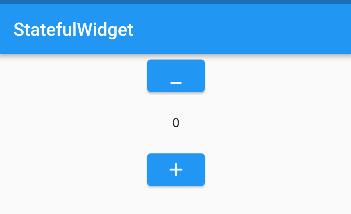
生命周期
- initState() 组件对象插入到元素树中时,通常根据后台接口的返回数据对状态进行初始化
- didChangeDependencies() 当前状态对象的依赖改变时
- build() 组件渲染时
- setState() 组件对象的内部状态变更时
- didUpdateWidget() 组件配置更新时
- deactivate() 组件对象在元素树中暂时移除时
- dispose() 组件对象在元素树中永远移除时
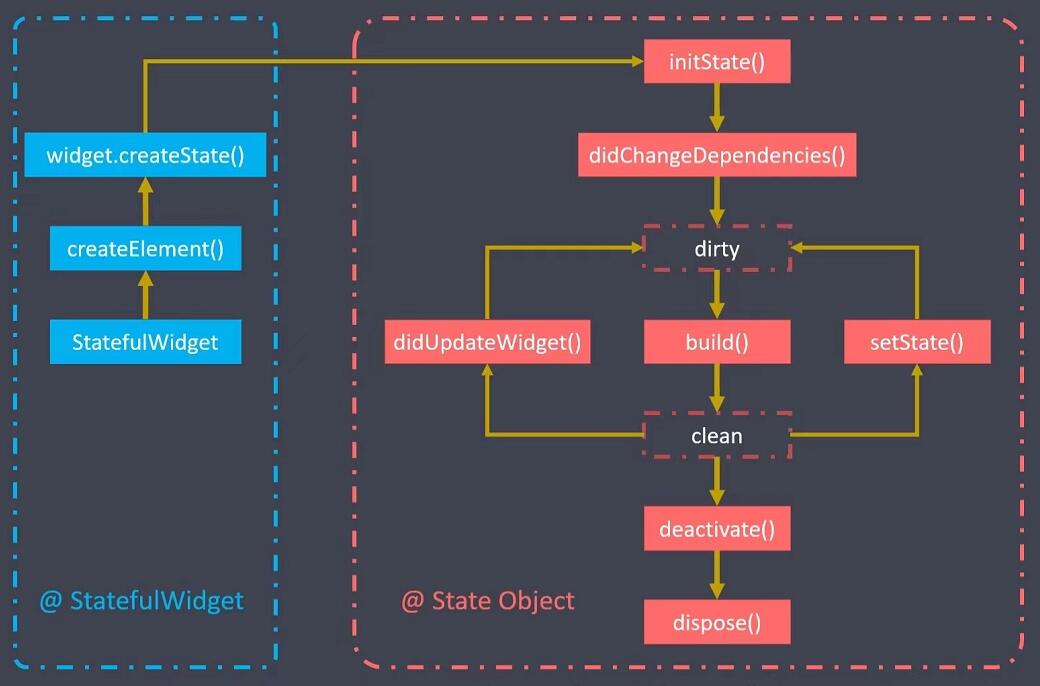
// ignore_for_file: avoid_print
import 'package:flutter/material.dart';
class Home extends StatelessWidget
const Home(Key? key) : super(key: key);
@override
Widget build(BuildContext context)
return Scaffold(
appBar: AppBar(
title: const Text('LifeCycle'),
),
body: const MyState(),
);
class MyState extends StatefulWidget
const MyState(Key? key) : super(key: key);
@override
State<MyState> createState() => _MyStateState();
class _MyStateState extends State<MyState>
int _num = 0;
@override
void initState()
// TODO: implement initState
super.initState();
print('initState, 执行initState方法,_num: $_num');
// 通常根据后台接口返回的数据对状态进行初始化
_num = 1;
@override
void didChangeDependencies()
// TODO: implement didChangeDependencies
super.didChangeDependencies();
print('didChangeDependencies, 当前状态对象的依赖改变了, _num: $_num');
@override
void didUpdateWidget(covariant MyState oldWidget)
// TODO: implement didUpdateWidget
super.didUpdateWidget(oldWidget);
print('didUpdateWidget, 组件配置更新了,_num: $_num');
@override
void deactivate()
// TODO: implement deactivate
super.deactivate();
print('deactivate, 组件对象在元素树中暂时移除了,_num: $_num');
@override
void dispose()
// TODO: implement dispose
super.dispose();
print('dispose, 组件对象在元素树中永远移除了,_num: $_num');
// 执行加的方法
void _increment()
setState(()
print('setState, 组件对象的内部状态变更了,_num: $_num');
_num++;
);
// 减的方法
void _decrement()
setState(()
print('setState, 组件对象的内部状态变更了,_num: $_num');
if (_num == 0) return;
_num--;
);
@override
Widget build(BuildContext context)
print('build, 组件渲染时,_num: $_num');
return Center(
child: Column(
children: [
// 减
ElevatedButton(
onPressed: _decrement,
child: const Icon(Icons.minimize),
),
// 数字
Padding(
padding: const EdgeInsets.all(20),
child: Text('$_num'),
),
// 加
ElevatedButton(
onPressed: _increment,
child: const Icon(Icons.add),
)
],
),
);
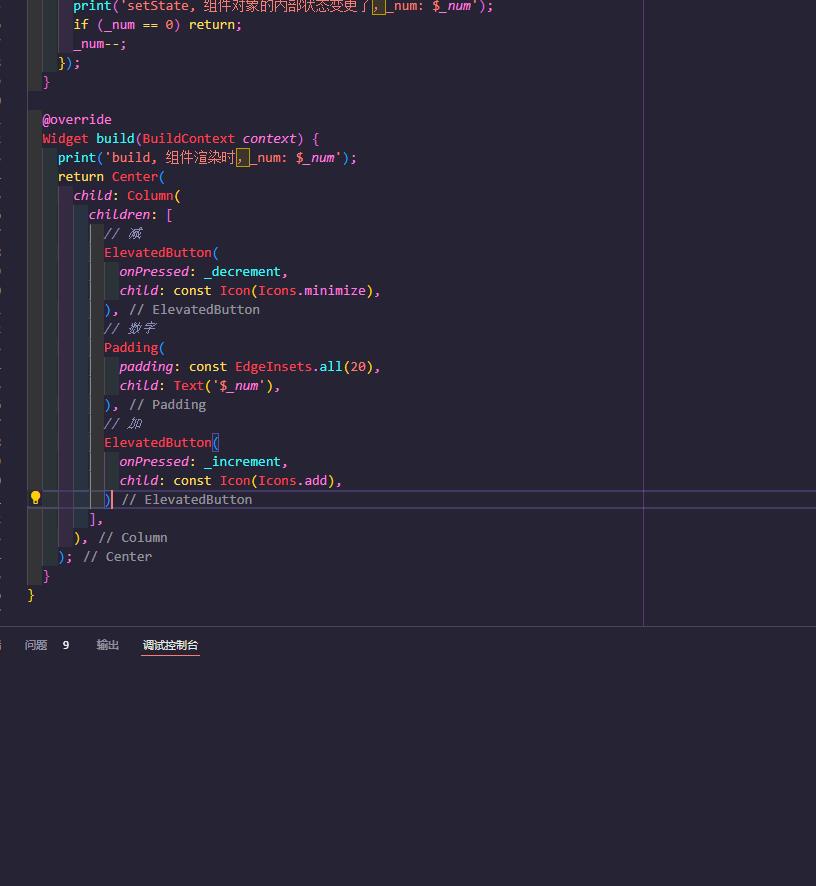
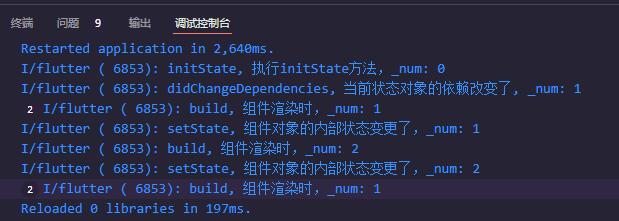
InheritedWidget
What:
提供沿树向下,共享数据的功能
即子组件可以获取父组件(InheritedWidget 的子类)的数据
Why:
依赖构造函数传递数据的方式不能满足业务需求。如图,组件D和组件G共享的数据是通过组件A取数据以后逐级向下透传的,也就是说数据需要逐级传递,比较麻烦,而且不是所有组件都需要相关数据
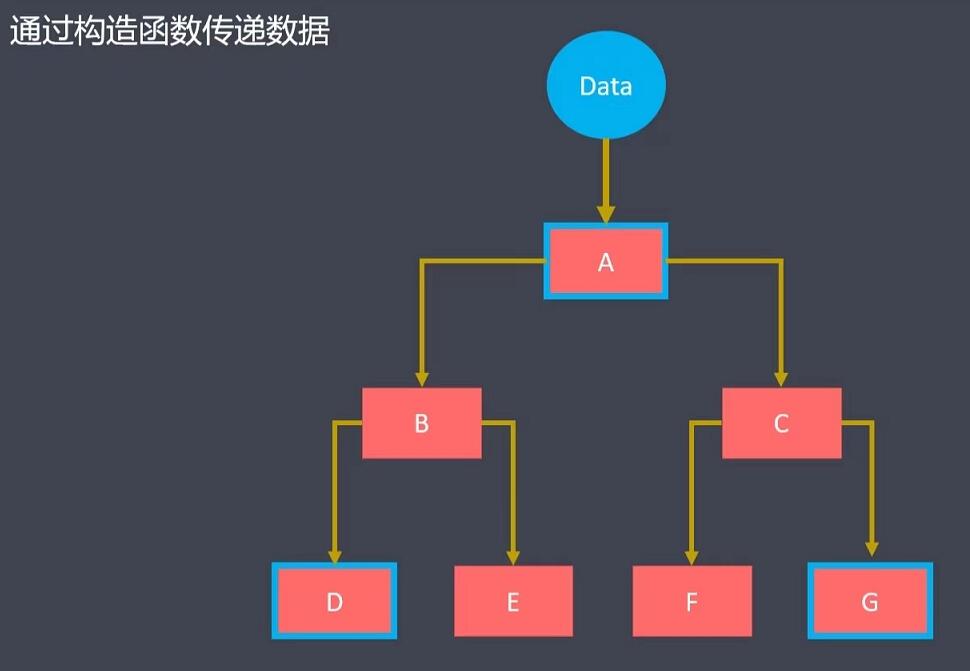
所以,需要一个新的,更好的跨组件数据传输方案。图中,所有的组件都可以获取顶层父组件 InheritedWidget 的数据,可以直接获取,不需要依赖其它组件传递
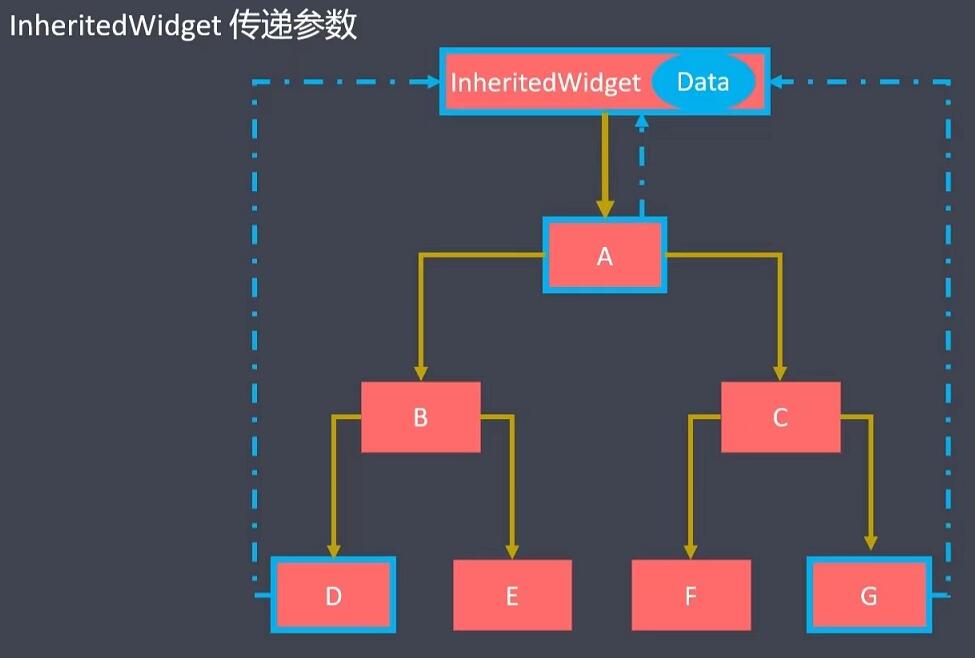
How:
BuildContext.dependOnInheritedWidgetOfExactType<MyInheritedWidget>()
构造函数
InheritedWidget(Key? key, required Widget child)
InhertiedWidget抽象类包含一个常量构造器,继承该抽象类的子类可以提供一个常量构造器,在使用这些子类时可以用 const 表达式来调用
child:Widget,表示在组件树中挂载在该子类下的组件
key:Key?,表示要传递的数据
import 'package:flutter/material.dart';
class Home extends StatelessWidget
const Home(Key? key) : super(key: key);
@override
Widget build(BuildContext context)
return Scaffold(
appBar: AppBar(
title: const Text('InheritedWidget'),
),
body: const CalculatorState(),
);
// 组件一:挂载在 InheritedWidget 下,它提供了一个可共享的数据 num
class CalculatorState extends StatefulWidget
const CalculatorState(Key? key) : super(key: key);
@override
State<CalculatorState> createState() => _CalculatorStateState();
class _CalculatorStateState extends State<CalculatorState>
int _num = 0;
// 执行加的方法
void _increment()
setState(()
_num++;
);
// 减的方法
void _decrement()
setState(()
if (_num == 0) return;
_num--;
);
@override
Widget build(BuildContext context)
// 要调用 of 方法,of 方法中的参数 context 必须是 InheritedWidget 的后代
// 也就是说,组件必须挂在 InheritedWidget 下面
return ShareDataWidget(
// 提供 ShareDataWidget 必须的两个属性 num 和 child
num: _num,
child: Center(
child: Column(
children: [
// 减
ElevatedButton(
onPressed: _decrement,
child: const Icon(Icons.minimize),
),
// 数字
const Padding(
padding: EdgeInsets.all(20),
// 跨组件访问数据
child: MyCounter(),
),
// 加
ElevatedButton(
onPressed: _increment,
child: const Icon(Icons.add),
)
],
),
),
);
// 组件二:调用 of() 方法,获取 InheritedWidget 共享的数据 num
class MyCounter extends StatefulWidget
const MyCounter(Key? key) : super(key: key);
@override
State<MyCounter> createState() => _MyCounterState();
class _MyCounterState extends State<MyCounter>
@override
Widget build(BuildContext context)
// 使用 InheritedWidget 中的共享数据
if (ShareDataWidget.of(context)?.num == null)
return const Text('0');
return Text(ShareDataWidget.of(context)!.num.toString());
// 数据共享组件
class ShareDataWidget extends InheritedWidget
const ShareDataWidget(
Key? key,
required this.num,
required this.child,
) : super(key: key, child: child);
final int num;
final Widget child;
// 静态方法 of 用于调用 BuildContext.dependOnInheritedWidgetOfExactType
// 这样做的目的是为了让类可以定义自己的回调逻辑,即便该类没有出现在 context 上下文中
static ShareDataWidget? of(BuildContext context)
return context.dependOnInheritedWidgetOfExactType<ShareDataWidget>();
@override
bool updateShouldNotify(ShareDataWidget oldWidget)
return true;
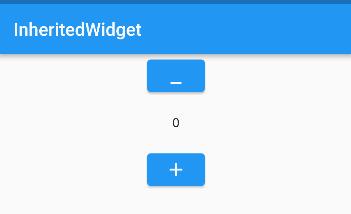
Provider
Provider 是对 InheritedWidget 的封装,使其使用更容易使用且易于复用
文档:https://pub.flutter-io.cn/packages/provider
安装:flutter pub add provider
引用:import 'package:provider/provider.dart';
优点:
(1)简化资源的分配与处置
(2)懒加载
(3)创建新类时减少大量的模板代码
(4)支持 DevTools
实现原理
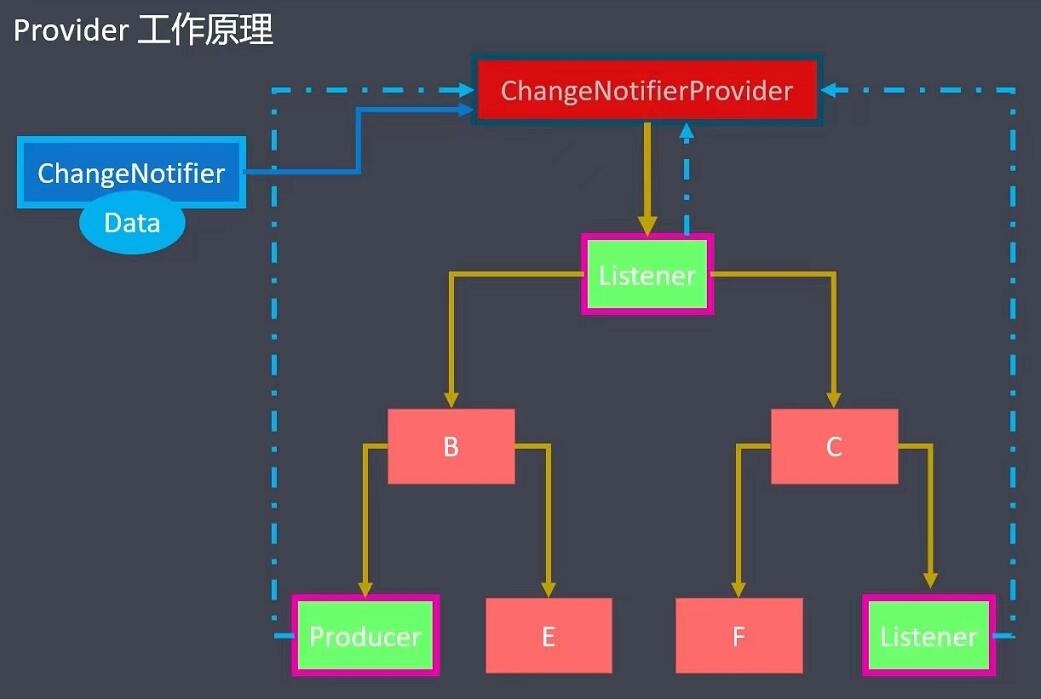
ChangeNotifier:class,可以封装应用程序的状态,用于向监听器发送通知,如果被定义为 ChangeNotifier,就可以订阅它的状态变化。对于简单的程序,一个 ChangeNotifier 就可以满足需求;对于复杂的应用,由于会有多个模型,所以可能会有多个 ChangeNotifier
ChangeNotifierProvider:widget,用于监听 ChangeNotifier 的实例并将其暴露给子孙节点,并且当 ChangeNotifier.notifyListeners 被调用时,会重新构建。虽然数据是单独存放在 ChangeNotifier 中,但是面对组件时,直接提供数据的是 Provider
如果你想提供更多状态,可以使用 MultiProvider:
void main()
runApp(
MultiProvider(
providers: [
ChangeNotifierProvider(create: (context) => CartModel()),
Provider(create: (context) => SomeOtherClass()),
],
child: const MyApp(),
),
);
区别于 InheritedWidget 把状态存放在根节点上,Provider 会把状态和根节点做分割处理,状态会被提取出来保存在 ChangeNotifier 组件中,使用数据时,需要把数据注册到根节点 ChangeNotifierProdiver 上,后续的逻辑基本相同。
图中的 Producer (生产者)组件修改了数据以后,ChangeNotifierProvier (观察者)就会做两件事情,一是通知 ChangeNotifier(被观察者)更新 data,二是通知所有的 Listener(听众,即消费者)更新UI界面。也就是说,Provider 会把整个应用分成三个部分:
(1)数据部分
(2)监控数据的部分
(3)UI界面
整个过程也可以类比 MVVM 的状态管理模式
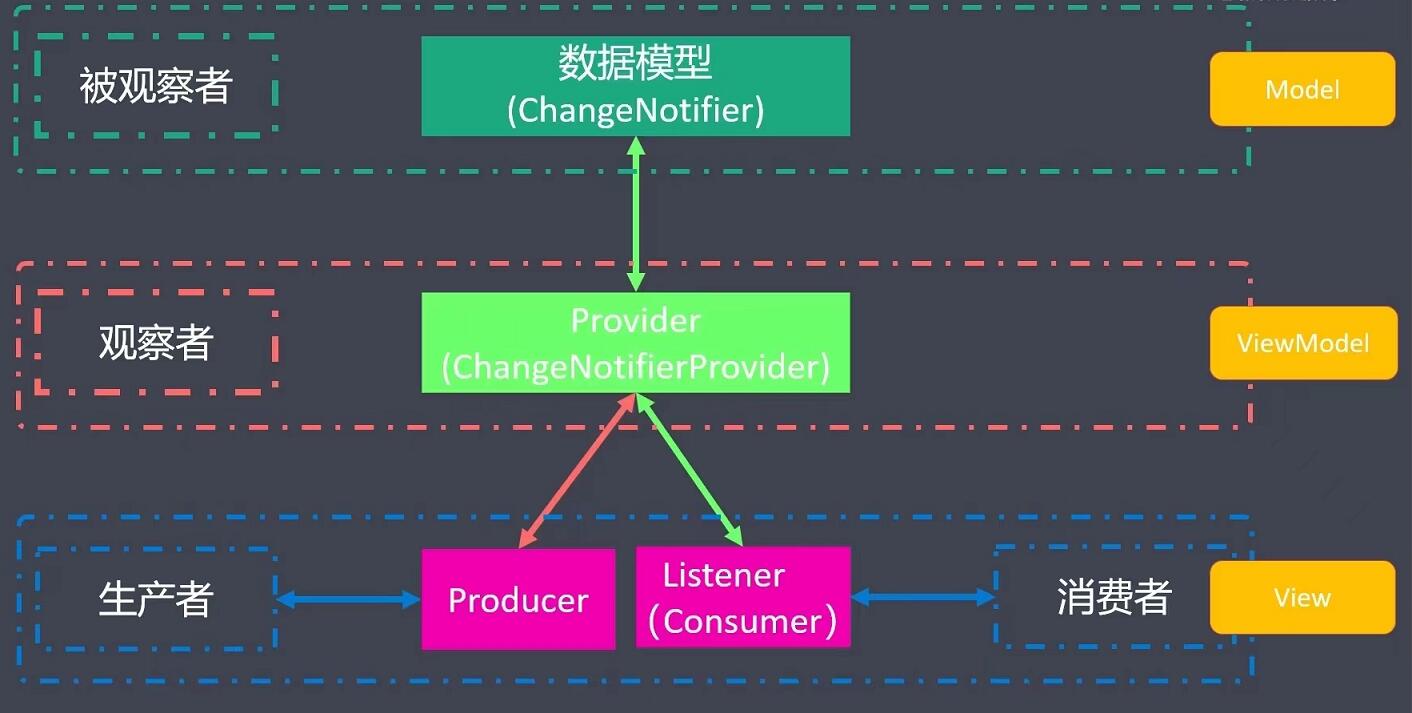
使用步骤:
(1)创建数据模型
(2)创建 Provider
(3)在子组件中使用数据模型
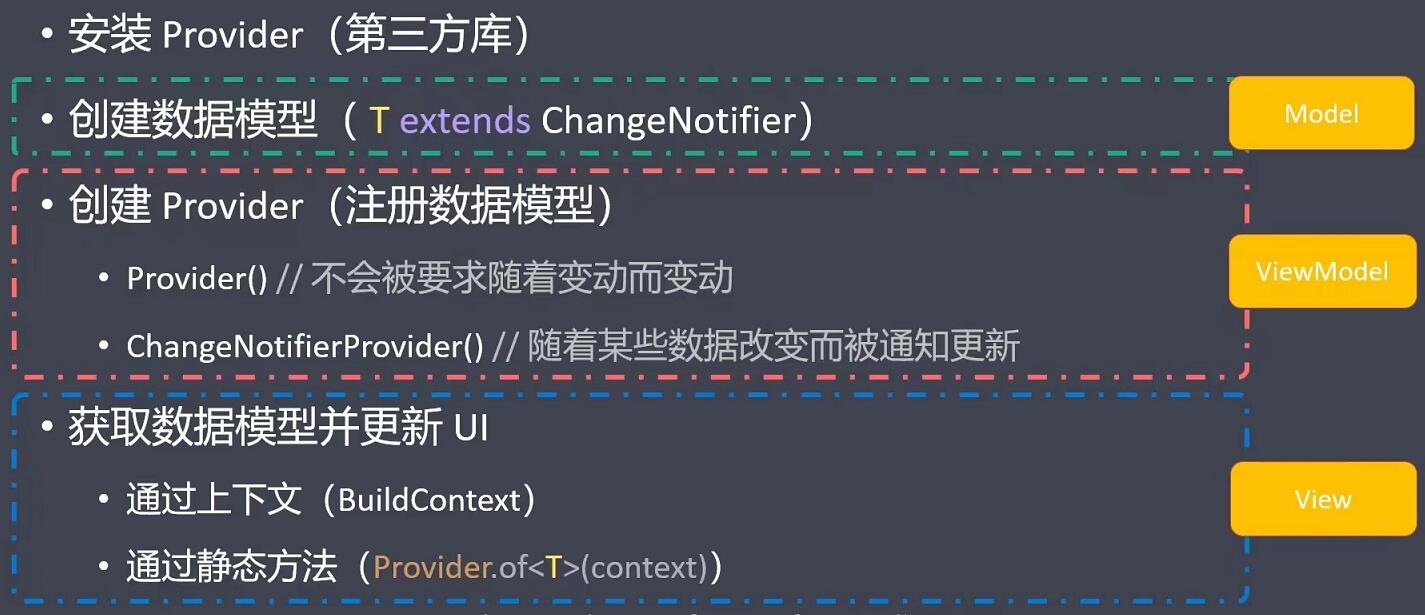
示例:
import 'package:flutter/material.dart';
import 'package:provider/provider.dart';
// Step 1
// 1、创建数据模型
class LikesModel extends ChangeNotifier
// 模拟一个私有变量(实际需要把这个类放在一个单独的文件中)
int _counter = 0;
// 模拟一个私有的getter
int get counter => _counter;
void incrementCounter()
// 累加
_counter++;
// 通知 UI 更新(监听了这个模型的组件重新构建)
notifyListeners();
// Step 2
class Home extends StatelessWidget
const Home(Key? key) : super(key: key);
@override
Widget build(BuildContext context)
// 2、创建 Provider (注册数据模型)
return ChangeNotifierProvider(
create: (BuildContext context) => LikesModel(),
child: Scaffold(
appBar: AppBar(
title: const Text('Provider'),
),
body: const MyHomePage(),
),
);
// Step 3
class MyHomePage extends StatelessWidget
const MyHomePage(Key? key) : super(key: key);
@override
Widget build(BuildContext context)
return Container(
padding: const EdgeInsets.all(10),
child: Column(
children: [
// 3、在子组件中使用数据模型
Text(
'点赞了:$context.watch<LikesModel>().counter 次',
style: const TextStyle(
color: Colors.red,
fontSize: 26,
),
),
TextButton(
onPressed: () => context.read<LikesModel>().incrementCounter(),
child: const Icon(Icons.thumb_up),
),
],
),
);

读取值
可以使用 BuildContext 上的扩展属性(由 provider 注入)
(1)context.watch<T>(),widget 能够监听到 T 类型的 provider 发生的改变
(2)context.read<T>(),直接返回 T,不会监听改变
(3)context.select<T, R>(R cb(T value)),允许 widget 只监听 T 上的一部分内容的改变
需要注意的是,context.read<T>() 方法不会在值变化时让 widget 重新构建,并且不能在 StatelessWidget.build 和 State.build 内调用。换句话说,它可以在除了这两个方法以外的任意位置调用
Text(
// 此处如果使用 context.read 来读取 counter,将监听不到状态更改,视图不会更新
'点赞了:$context.watch<LikesModel>().counter 次',
style: const TextStyle(
color: Colors.red,
fontSize: 26,
),
),这些方法会从传入的 BuildContext 关联的 widget 开始,向上查找 widget 树,并返回查找到的层级最近的 T 类型的 provider(未找到时将抛出错误)。例如,把 Step3 中的 MyHomePage 直接作为 Step2 中的 body 组件,就会报如下错误
import 'package:flutter/material.dart';
import 'package:provider/provider.dart';
// Step 1
// 1、创建数据模型
class LikesModel extends ChangeNotifier
// 模拟一个私有变量(实际需要把这个类放在一个单独的文件中)
int _counter = 0;
// 模拟一个私有的getter
int get counter => _counter;
void incrementCounter()
// 累加
_counter++;
// 通知 UI 更新(监听了这个模型的组件重新构建)
notifyListeners();
// Step 2
class Home extends StatelessWidget
const Home(Key? key) : super(key: key);
@override
Widget build(BuildContext context)
// 2、创建 Provider (注册数据模型)
return ChangeNotifierProvider(
create: (BuildContext context) => LikesModel(),
child: Scaffold(
appBar: AppBar(
title: const Text('Provider'),
),
// todo: 注意看这里,会产生异常
body: Container(
padding: const EdgeInsets.all(10),
child: Column(
children: [
// 3、在子组件中使用数据模型
Text(
'点赞了:$context.watch<LikesModel>().counter 次',
style: const TextStyle(
color: Colors.red,
fontSize: 26,
),
),
TextButton(
onPressed: () => context.read<LikesModel>().incrementCounter(),
child: const Icon(Icons.thumb_up),
),
],
),
),
),
);
ProviderNotFoundException (Error: Could not find the correct Provider<LikesModel> above this Home Widget
大概意思是说,Home组件的 BuildContext 不包含 Provider<LikesModel>,产生这个错误的原因是使用的 BuildContext 是当前正在读取数据的 provider 的祖先元素,当你创建好一个 provider 以后立即读取其数据就会报这个错。
解决方法:
(1)将上下文传递给与构建方法分离。参考示例中的 Step2、Step3 的写法,拆成两个组件
(2)将上下文包装在 Builder 中
import 'package:flutter/material.dart';
import 'package:provider/provider.dart';
// Step 1
// 1、创建数据模型
class LikesModel extends ChangeNotifier
// 模拟一个私有变量(实际需要把这个类放在一个单独的文件中)
int _counter = 0;
// 模拟一个私有的getter
int get counter => _counter;
void incrementCounter()
// 累加
_counter++;
// 通知 UI 更新(监听了这个模型的组件重新构建)
notifyListeners();
// Step 2
class Home extends StatelessWidget
const Home(Key? key) : super(key: key);
@override
Widget build(BuildContext context)
// 2、创建 Provider (注册数据模型)
return ChangeNotifierProvider(
create: (BuildContext context) => LikesModel(),
child: Scaffold(
appBar: AppBar(
title: const Text('Provider'),
),
// todo: 修改点:将上下文包装在 Builder 中
body: Builder(builder: (BuildContext context)
return Container(
padding: const EdgeInsets.all(10),
child: Column(
children: [
// 3、在子组件中使用数据模型
Text(
'点赞了:$context.watch<LikesModel>().counter 次',
style: const TextStyle(
color: Colors.red,
fontSize: 26,
),
),
TextButton(
onPressed: () =>
context.read<LikesModel>().incrementCounter(),
child: const Icon(Icons.thumb_up),
),
],
),
);
),
),
);
DataTable
DataTable 是 Flutter 中的表格
columns:声明表头列表
DataColumn:表头单元格
rows:声明数据列表
DataRow:一行数据
DataCell:数据单元格
import 'package:flutter/material.dart';
class Home extends StatelessWidget
const Home(Key? key) : super(key: key);
@override
Widget build(BuildContext context)
return Scaffold(
appBar: AppBar(
title: const Text('DataTable'),
),
body: ListView(
children: const [UserTable()],
),
);
class UserTable extends StatefulWidget
const UserTable(Key? key) : super(key: key);
@override
State<UserTable> createState() => _UserTableState();
class _UserTableState extends State<UserTable>
@override
Widget build(BuildContext context)
return Container(
padding: const EdgeInsets.symmetric(horizontal: 1),
child: SingleChildScrollView(
child: DataTable(
// 表头
columns: const [
// 表头单元格
DataColumn(label: Text('姓名')),
DataColumn(label: Text('年龄')),
DataColumn(label: Text('性别')),
DataColumn(label: Text('简介')),
],
// 表格主体
rows: const [
// 行
DataRow(cells: [
// 列
DataCell(Text('张三')),
DataCell(Text('18')),
DataCell(Text('男')),
DataCell(Text('一首张三的歌')),
]),
DataRow(cells: [
DataCell(Text('二丫')),
DataCell(Text('22')),
DataCell(Text('女')),
DataCell(Text('没有简介')),
]),
],
),
),
);
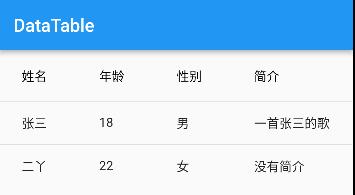

import 'package:flutter/material.dart';
class Home extends StatelessWidget
const Home(Key? key) : super(key: key);
@override
Widget build(BuildContext context)
return Scaffold(
appBar: AppBar(
title: const Text('DataTable'),
),
body: const UserTable(),
);
class User
String name;
int age;
String gender;
String intro;
bool selected;
User(this.name, this.age, this.gender, this.intro, this.selected = false);
class UserTable extends StatefulWidget
const UserTable(Key? key) : super(key: key);
@override
State<UserTable> createState() => _UserTableState();
class _UserTableState extends State<UserTable>
List<User> data = [
User('美国队长', 200, '男', '最会甩锅的男人'),
User('钢铁侠', 72, '男', 'i love you more than 4000'),
User('蜘蛛侠', 18, '男', '彼得帕克和玛莉简拍照时被五彩毒蜘蛛咬了', selected: true),
User('黑寡妇', 36, '女', '把你的洗澡水给杜兰特喝一点吧'),
];
bool _sortAscending = true;
List<DataRow> _getUserRows()
List<DataRow> dataRows = [];
for (int i = 0; i < data.length; i++)
dataRows.add(
DataRow(
selected: data[i].selected,
onSelectChanged: (selected)
// ignore: avoid_print
setState(()
data[i].selected = selected!;
);
,
cells: [
DataCell(Text(data[i].name)),
DataCell(Text('$data[i].age')),
DataCell(Text(data[i].gender)),
DataCell(Text(data[i].intro)),
],
),
);
return dataRows;
@override
Widget build(BuildContext context)
return Container(
padding: const EdgeInsets.symmetric(horizontal: 1),
child: SingleChildScrollView(
scrollDirection: Axis.horizontal,
// 表格
child: DataTable(
// 需要排序的列
sortColumnIndex: 1,
// 排序方式,false:降序,true:升序
sortAscending: _sortAscending,
// 行高
dataRowHeight: 100,
// 每一行的首位两列的表格边缘和父容器间的外边距
horizontalMargin: 10,
// 单元格的水平外边距
columnSpacing: 100,
// 表头
columns: [
const DataColumn(label: Text('姓名')),
DataColumn(
label: const Text('年龄'),
// 该列是否表示数值,如是,则该列内容右对齐
numeric: true,
// 排序:ascending false:降序,true:升序
onSort: (int columnIndex, bool ascending)
setState(()
_sortAscending = ascending;
if (ascending)
// compareTo:负数表示a小于b,正数表示a大于b
data.sort((a, b) => a.age.compareTo(b.age));
else
data.sort((a, b) => b.age.compareTo(a.age));
);
,
),
const DataColumn(label: Text('性别')),
const DataColumn(label: Text('介绍')),
],
// 表格主体
rows: _getUserRows(),
),
),
);
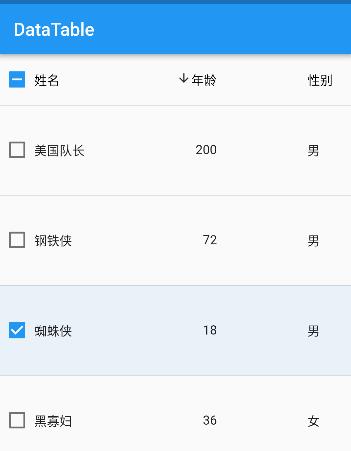
以上是关于Flutter 状态管理的主要内容,如果未能解决你的问题,请参考以下文章